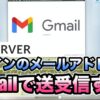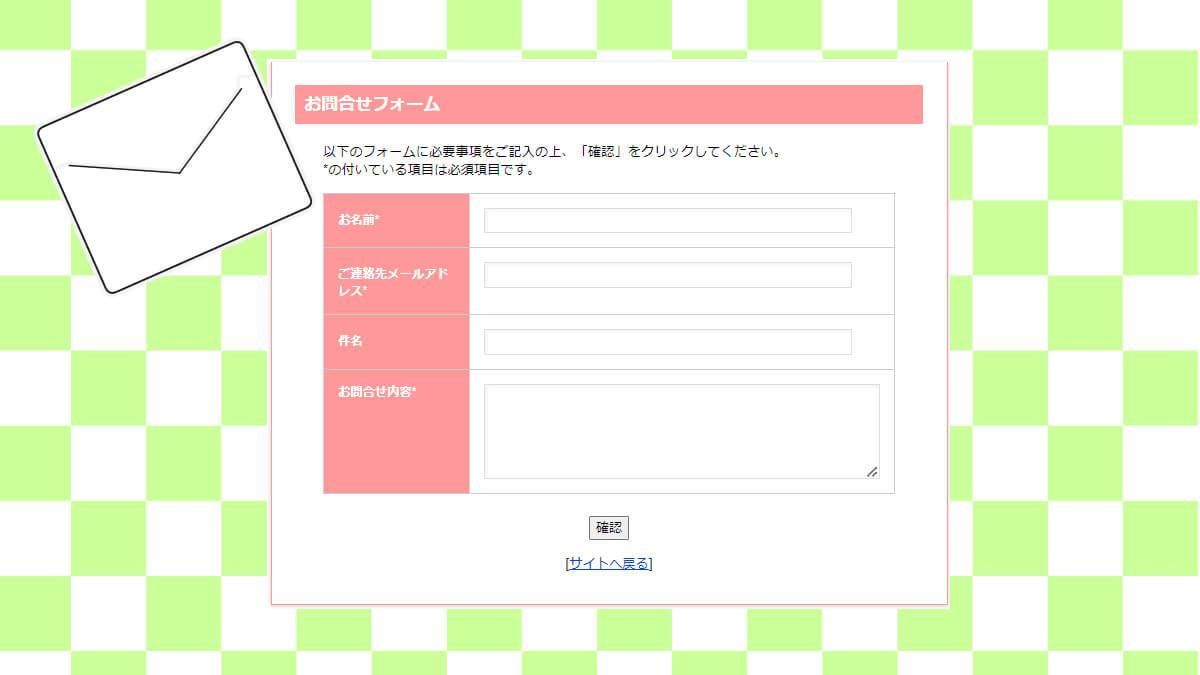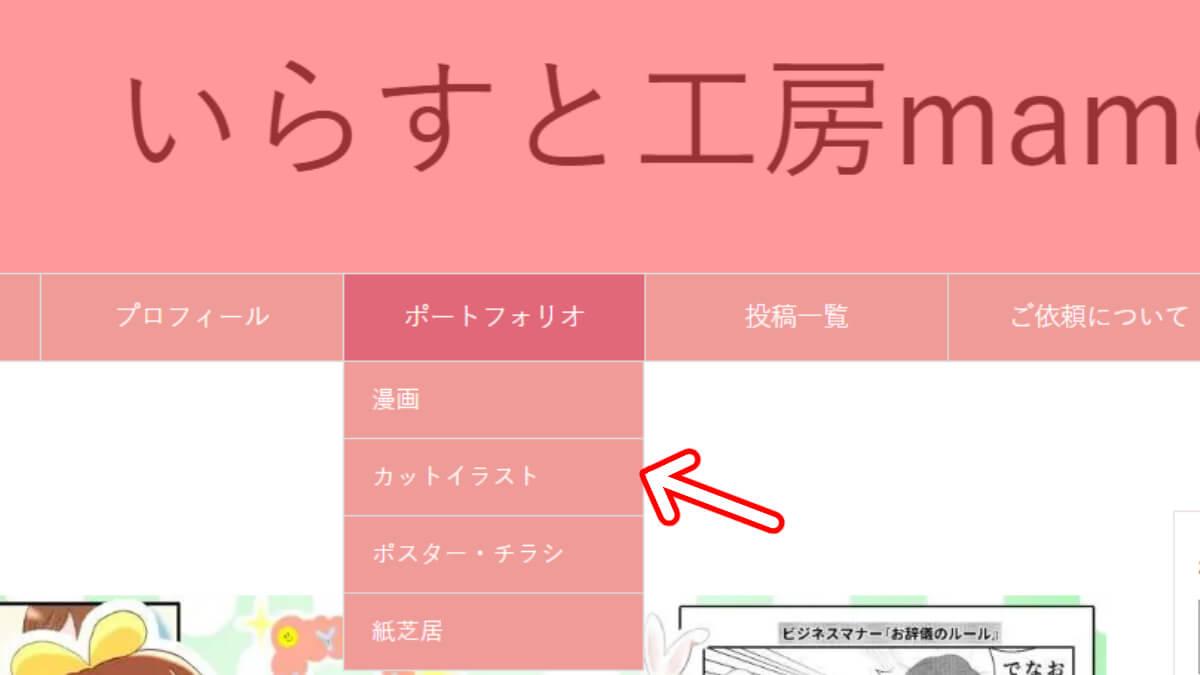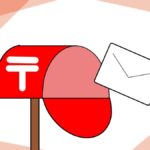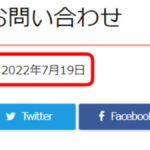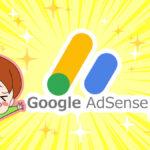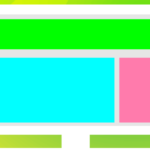お問い合わせフォームに必須! エックスサーバー メールアドレス作成と転送方法
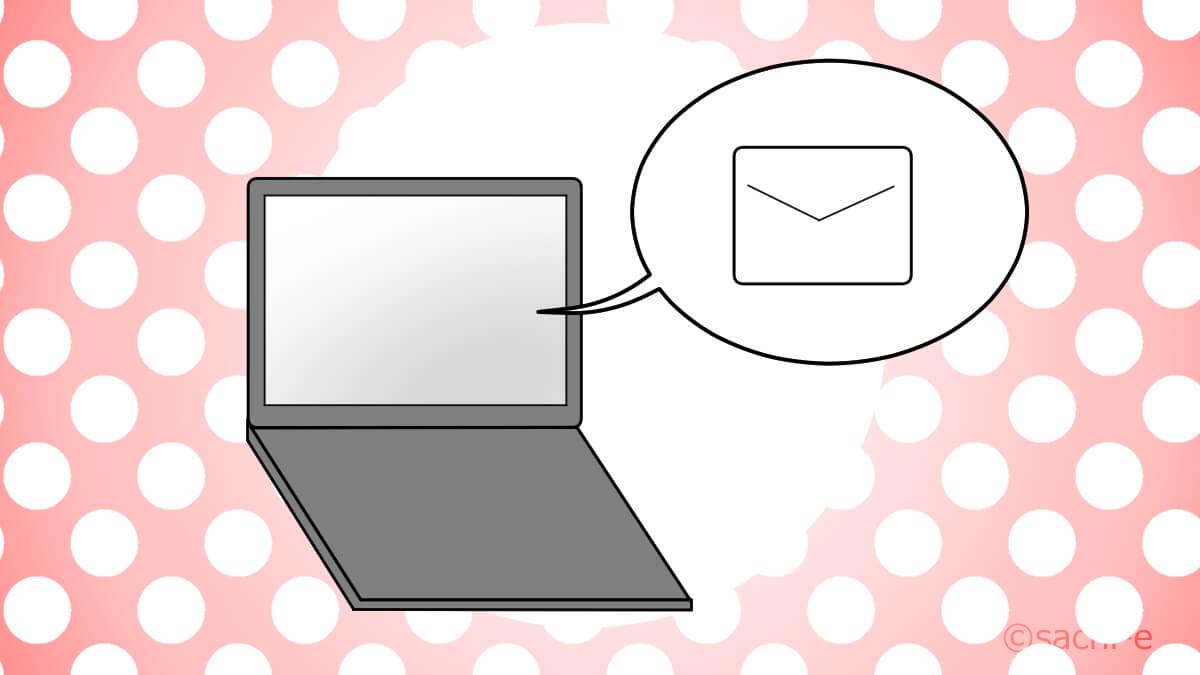
エックスサーバーで、「メールアカウント(メールアドレス)」の作成を行うことができます。

何のためにエックスサーバーでメールアカウント(アドレス)を作るの?
エックスサーバーでお問い合わせフォームを作る際に、メールの自動応答の設定を行うことができます。
問い合わせをしてくださった送信者の方に、お問合せメールが届いたことを通知できるシステムなのですが、問題が1つあります。
自動返信メール(自動応答設定)を利用するためには、自動返信を行うメール差出人(from)が必要になります。
もちろんGmailアドレスでも可能です。
でも、「Gmailアドレスを公開するのには抵抗がある」という方もいらっしゃるでしょう。
「自分のGmailアドレスを公開したくない」という方は、ぜひ今回の記事を参考にメールアカウントの設定を行ってください。
またここで作成したメールアカウントは、エックスサーバーの「CGIツール」を利用した「メールフォーム」を設定する際に利用することができます。
まだメールアカウントを作成していない方は、ぜひこの機会に作成・追加されることをおすすめいたします。
お問い合わせフォームの作成方法については、こちらの記事をご覧ください。
この記事で出来ること
- 「メールアカウント(メールアドレス)」の作成
作業時間:約10分 - エックスサーバー側からGmailに自動転送する方法(参考サイト)
- エックスサーバーのアカウントがあること
- 独自ドメインの取得
※使用期間中はメールアカウントの追加は出来ません。
上記を満たしている場合、メールアドレスを無料で複数作成することができます。
なお、エックスサーバー以外のサーバーをご利用の方や上記を満たしていない方は作成することができません。
メールアカウント(メールアドレス)追加方法
サーバーパネルにログイン
サーバーパネルにログインし、「メールアカウント設定」を選択します。
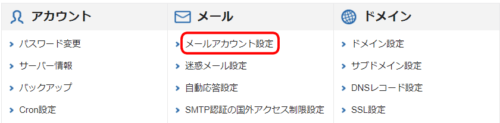
独自ドメインを選択
メールアドレスを作成したい独自ドメインを選択
登録されている独自ドメイン一覧が表示されるので、
メールアドレスを作成、発行したい独自ドメインを選択します。
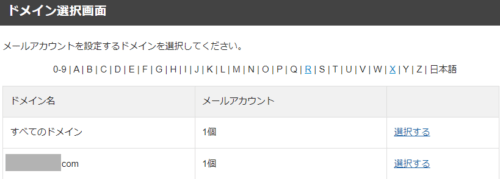
メールアカウント追加
「メールアカウント追加」タブを開きます。
「選択する」をクリックして、「メールアカウント追加」タブを開きます。
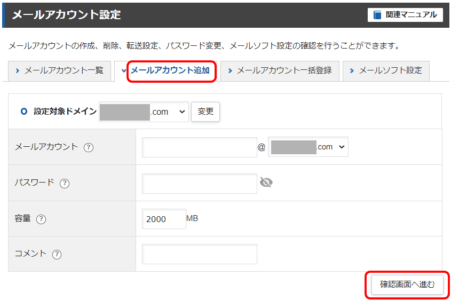
入力するのは以下の4か所です。
- メールアカウント:メールアドレス
- パスワード:メールアカウントのパスワードです。
※メールソフト等を利用する際に必要になる情報です。 - 容量:後から変更可能ですので、デフォルトのままで大丈夫です。
- コメント:コメント部分の入力は必須ではありませんが、メモとして残したい言葉や利用者名等を入れると良いでしょう。
入力が終わったら「確認画面へ進む」をクリックします。
「以下のメールアカウントを追加しますか?」と出ますので確認し、「追加する」をクリックしてメールアドレスの取得は完了です。
作成したメースアドレスとGmailとの連携については、こちらのサイトがとても参考になります。
仕事用にエックスサーバーを利用されている方は、ぜひサイトのドメインを使用したメールアドレスも取得してみてはいかがでしょうか。
今回も最後まで読んでいただきありがとうございました。
サイト作成の参考になれば幸いです。